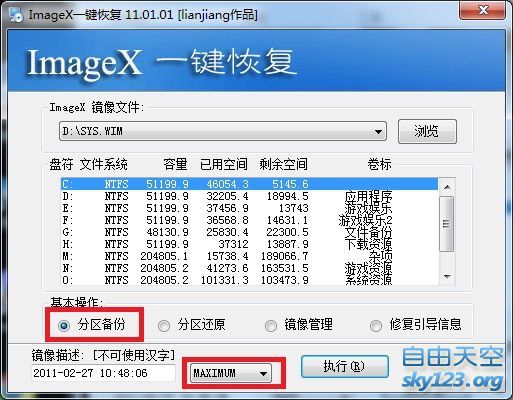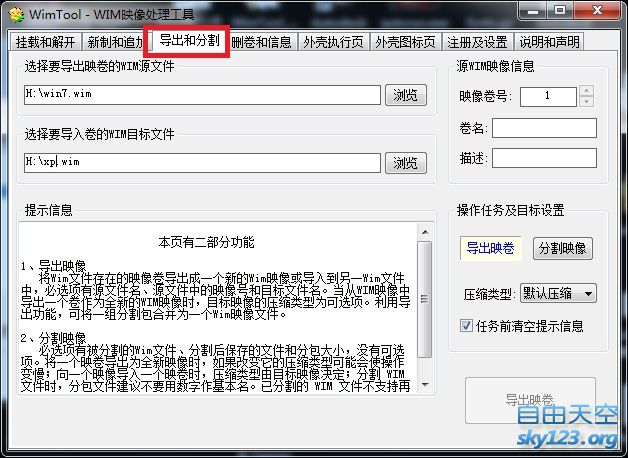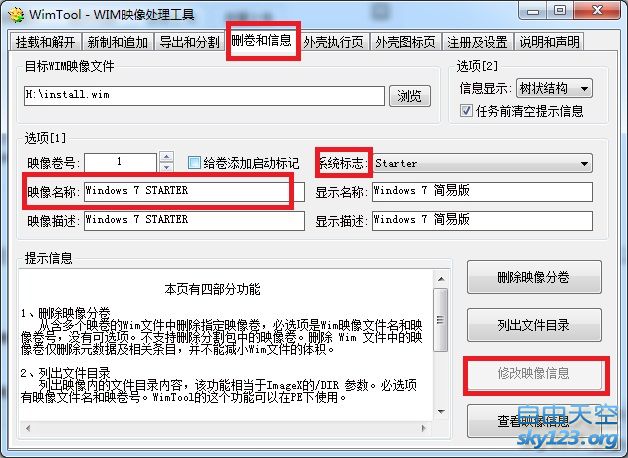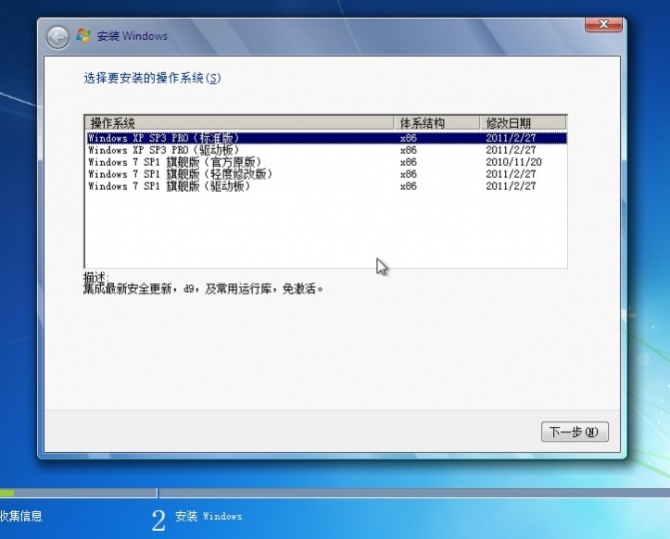所谓改PE就是站在前人的肩膀上自己一点一点改,这样的好处是上手快,出问题还能有人帮助。找PE的话我推荐大家找win7PE,而且最好是使用了PEcmd这个程序的。PEcmd用起来比较方便,使用的人也比较多,所以很容易找到帮助,如果你用别的软件业可以,就是求助可能麻烦点。
改win7pe主要就是该boot.wim,所以首先要解压wim包,解压wim有很多软件,比如imagex,gimagex,好压等等,但是考虑到后来要把修改后的东西压缩成wim,所以推荐大家用windows AIK(windows 部署工具),这个软件虽然很大很麻烦,但是却可以保证每次做出来的wim都是可以用的,不会出现做好的文件因为wim不兼容而不能加载的悲剧。
首先新建一个文件夹用来释放wim,然后以管理员权限运行windows部署工具命令提示符,然后输入Dism /Mount-Wim /WimFile:C:\Users\Huanr\Desktop\PE\BOOT.wim /index:1 /MountDir:C:\Users\Huanr\Desktop\PE\m
其中第一个地址是wim的位置,index后面是wim的索引,PE应该只有一个,后面的地址是释放wim的位置
释放后的wim和windows的C盘类似,如果你改的是半成品或者成品的PE,应该有PEcmd之类的软件控制加载第三方软件还有各种系统工具。根据配置文件找到就行了,通常使用pecmd的pe在windows/system32下有一个PEcmd.ini来控制软件连接和基本配置。根据自己的习惯和需要来修改就可以了,不懂可以再网上找PEcmd的命令,很简单的
使用PEcmd添加程序一定要注意,添加的程序必须是绿色版的,最好是单文件版的,不然可能在PE下运行不了
想添加驱动的可以直接用windows AIK来添加,不过个人感觉PE是用来维护的,添加驱动会极大的降低加载速度,所以我的PE没有添加别的驱动
修改完后要把wim弄好,怎么办呢,先把打开挂载目录下文件的应用程序全部的关掉,包括打开子文件夹的资源浏览器。然后执行Dism /Unmount-Wim /MountDir:C:\Users\Huanr\Desktop\PE\m /commit,地址是你挂载wim的文件夹
等弄好后还需要把wim重建一下,不然wim的大小会比里面的文件总和要大,所以呢执行imagex /export C:\Users\Huanr\Desktop\PE\BOOT.wim 1 C:\Users\Huanr\Desktop\PE\newBOOT.wim “Huanr win7PE”,其中第一个地址是wim的地址,后面的数字1是索引号,通常是1,如果有多个索引从1开始排,后面是保存新的wim的位置和名字,然后执行就好了。如果提示imagex不存在就去windows AIK目录下的tools子文件夹,吧对应版本的imagex拷贝到C:windwos\system32下,注意64位windows拷贝amd64的,32位windows拷贝x86的
然后把新生成的wim改名为boot.wim替换掉原来PE中的boot.wim就可以了,开机测试吧